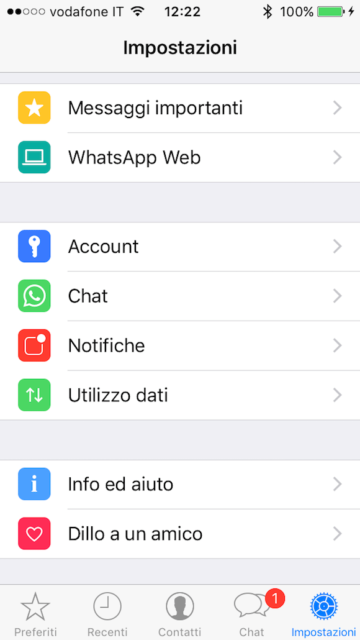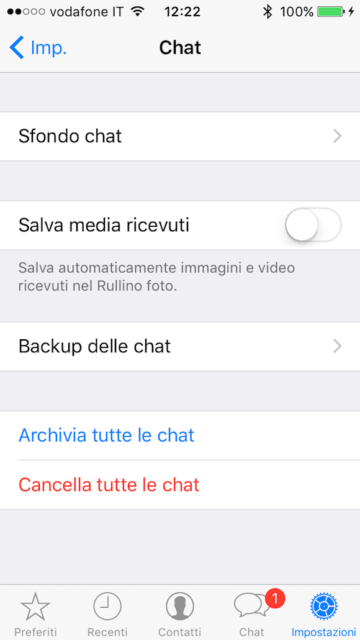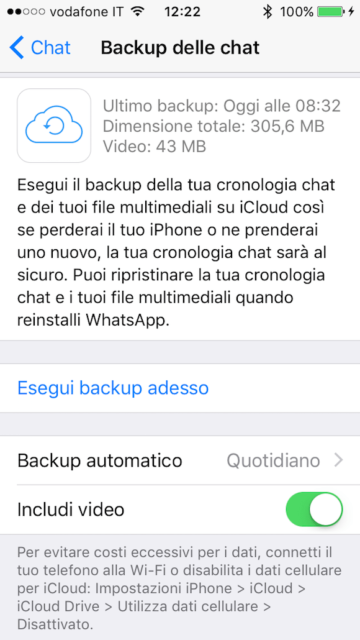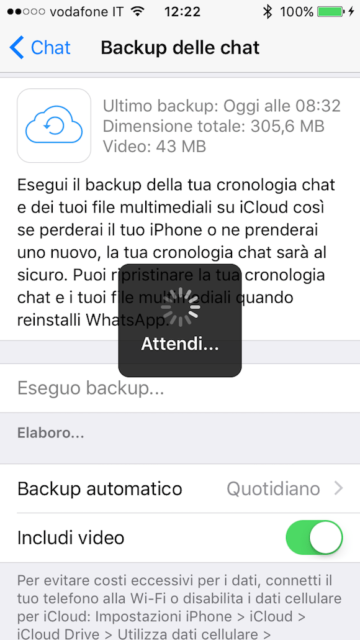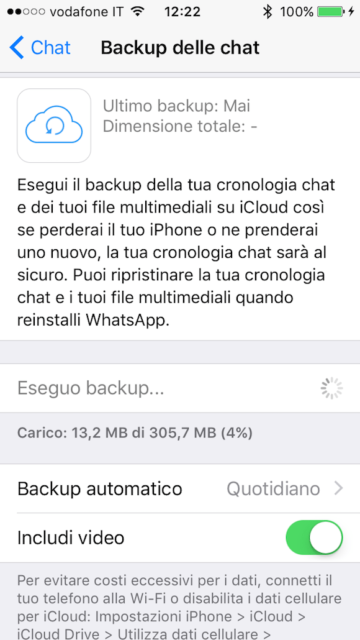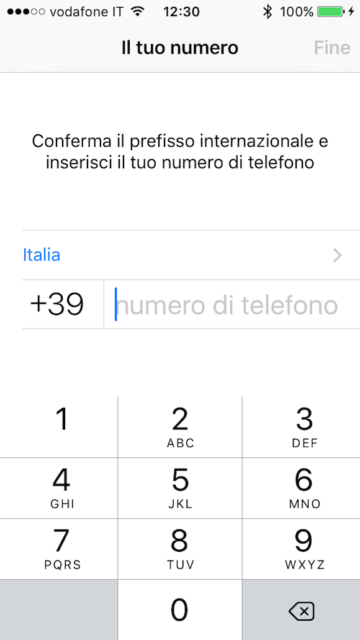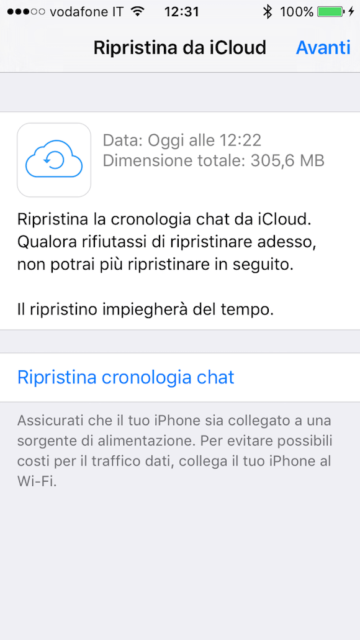Se utilizzate WhatsApp da un po’ di tempo è possibile che conosciate tutte le sue funzioni, ma se invece avete cominciato da poco a sfruttare questa diffusissima app di messaggistica potreste non sapere che dispone di una funzione integrata per il backup. In realtà , contrariamente a quanto potreste pensare, sono moltissime le persone che non sono a conoscenza della funzione di backup offerta da WhatsApp e di come essa possa essere utilizzata per ripristinare in modo semplice tutti i dati su un nuovo smartphone. Vediamo quindi nel dettaglio a cosa serve, come funziona e perché vale la pena utilizzare la funzione di backup di WhatsApp. Per qualunque altro dubbio relativo a WhatsApp e alle sue funzioni potete fare riferimento anche alla guida online dell’app.
Come tutte le funzioni di backup, anche quella presente in WhatsApp permette di creare un file all’interno del quale possono essere salvati sia tutti i messaggi della vostra chat sia i contenuti multimediali che avete ricevuto dai vostri contatti o che avete condiviso con essi.
Il backup di WhatsApp è salvato nel cloud e per questo motivo è necessario essere registrati a un servizio che fornisce spazio di archiviazione in Rete. Fortunatamente disponete già di questo spazio, anche se forse non lo sapete. Già perché nel momento in cui registrate il vostro smartphone vi è richiesto di creare un account – se non ne avete già uno – specifico per il tipo di dispositivo che state utilizzando (Android, iOS o Windows 10 Mobile); all’account è legato uno spazio cloud che dipende da tipo di servizio utilizzato. Se utilizzate un smartphone con sistema operativo Android state utilizzando un account Google e legato al vostro indirizzo di posta elettronica (nome_account@google.com) avete uno spazio Google Drive (15 Gbyte gratuiti). Se utilizzate un iPhone state utilizzando un account Apple è legato al vostro Apple ID (nome_account@icloud.me) avete uno spazio iCloud Drive (5 Gbyte gratuiti). Ancora, se utilizzate uno smartphone con sistema operativo Windows 10 Mobile state utilizzando un account Microsoft Live è legato a questo (nome_account@live.com) avete uno spazio sul servizio OneDrive (5 Gbyte gratuiti).
Se lo spazio a vostra disposizione non dovesse essere sufficiente perché lo utilizzate già per archiviare le fotografie, la musica o altre tipologie di documenti, potete valutare un upgrade – a pagamento – dello spazio a vostra disposizione.
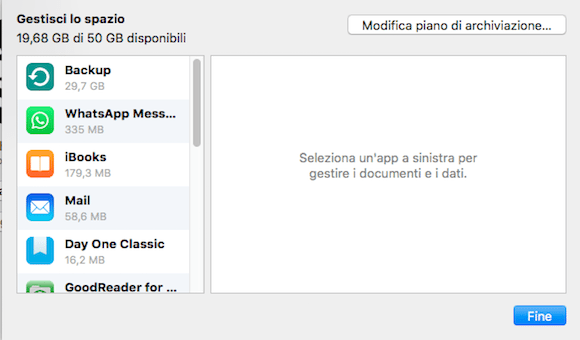
Il backup di WhatsApp presente nel pannello dello spazio iCloud.
Come eseguire il backup della chat di WhatsApp?
L’operazione consiste di pochi e semplici passi, ma è necessario sapere cosa fare e come preparare la migrazione.
Per prima cosa vi serve una connessione Internet accessibile dal Wi-Fi dello smartphone. Questa è necessaria in quanto l’app di WhatsApp come tante altre non permette di trasferire ingenti moli di dati tutti insieme – il backup è un file unico all’interno del quale sono presenti tutti i file di testo delle chat e tutti file multimediali – attraverso la connessione 3G o 4G (anche se le prestazioni di queste ultime potrebbero essere di gran lunga superiori a quelle della vostra connessione Internet).
A questo punto entrate nell’app di WhatsApp, andate nel pannello Impostazioni e qui scegliete l’opzione Chat e quindi Backup delle chat. In questa schermata è riportata l’ultima data in cui è stato eseguito un backup e la dimensione del file archivio; mettete il segno di spunta sulla voce Includi video se volete salvare anche tutte le foto e i video delle vostre chat.
- Il pannello Impostazioni di WhatsApp.
- Il pannello relativo alle funzioni per la gestione delle chat.
- Il pannello in cui è possibile gestire la funzione di backup.
Se avete spazio a sufficienza sul vostro disco cloud (Google Drive, iCloud Drive o One Drive) potete procedere al backup scegliendo l’opzione Esegui backup adesso. Attenzione che se non avete mai eseguito un backup e se la dimensione del file di archivio grande potrebbe essere necessario diversi minuti (anche più di un’ora) per portare a termine l’operazione. In questo caso conta molto la velocità di upload della vostra connessione Internet, ovvero la velocità con cui i dati viaggiano dal vostro terminale verso la rete.
- La prima fase di preparazione del backup.
- La fase di caricamento del backup sul cloud.
Nella schermata relativa al Backup delle chat potete impostare anche le opzioni relative al backup automatico che può essere configurato per essere eseguito una volta al giorno (quotidiano), una volta alla settimana (settimanale) oppure una volta al mese (mensile). Il backup di WhatsApp è di tipo incrementale, ovvero il file di backup online viene modificato aggiungendo solo le parti mancanti a quello precedente, così da ridurre al minimo i dati da trasferire. Proprio per questo motivo il primo backup è spesso quello più corposo e che richiede più tempo.
A cosa mi serve il backup di WhatsApp?
Ora che sappiamo creare il backup delle chat di WhatsApp vediamo come questo archivio può essere molto utile. Il suo scopo primario è quello di permette all’utente di ripristinare tutte le discussioni su un nuovo smartphone o dopo una cancellazione completa di quello già utilizzato.
Avete appena comprato un nuovo smartphone e vi apprestate a renderlo operativo. Dopo aver aggiornato il file di backup di WhatsApp – è molto importante avere un backup aggiornato altrimenti perderete tutti i dati che avete ricevuto e trasmesso dopo la data in cui è stato eseguito l’ultimo salvataggio – e dopo aver trasferito la sim telefonica sul nuovo terminale vi basterà scaricare l’app di WhatsApp sul nuovo telefono, avviare l’app per eseguire la registrazione dell’applicazione. A questo punto l’app vi avviserà della presenza di un archivio di backup legato al vostro numero di telefono e vi permetterà di ripristinare tutto direttamente dal cloud.
- La prima schermata dopo l’installazione di WhatsApp.
- La richiesta del numero di telefono per l’opzione di verifica e registrazione del vostro account.
- WhatsApp ha rilevato la presenza di un backup e permette di ripristinarlo sul nuovo smartphone.
Scegliendo l’opzione di ripristino saranno prima scaricate le chat testuali e poi in background tutti i contenuti multimediali collegati ad esse. Anche in questo caso è importate avere a disposizione una connessione Internet veloce e preferibilmente accessibile via Wi-Fi in modo da ridurre il consumo del piano dati del vostro contratto.